Wir alle haben diese Art von Bildern gemacht, wo die Lichtverhältnisse nicht gut waren. Weil Sie an einem viel zu dunklen Ort waren oder die Sonneneinstrahlung draußen zu stark war, können Ihre Fotos Effekte haben, die Sie nicht wirklich wollen.
Wie kann ich die Bildqualität verbessern? Machen Sie das zu glänzende Gesicht weicher, beleuchten Sie das zu dunkel gewordene Haus, zeichnen Sie die zu verschwommenen Umrisse nach usw. Die Helligkeit und/oder der Kontrast Ihrer Fotos können ganz einfach angepasst werden. Sie können Ihren Bildern Leben einhauchen! Und Sie können es selbst tun!
Wie es geht ? Es ist ganz einfach, laden Sie die Image Resizer-Software herunter, installieren Sie sie und befolgen Sie die sehr einfachen Anweisungen in diesem Tutorial.
Verwandeln Sie Ihre Fotos jetzt, damit sie besser aussehen!
Kostenlose Testversion Kostenlose Testversion
Schritt 1: Starten Sie die Software und wählen Sie Ihre Fotos aus
Starten Sie das Image Resizer-Programm, indem Sie auf das Verknüpfungssymbol auf Ihrem PC-Desktop klicken.
Sobald die Software geöffnet ist, erscheint ein Fenster wie dieses auf dem Bildschirm. Bitte klicken Sie auf „Dateien“ oder „Ordner“ und wählen Sie die Fotos aus, deren Helligkeit und/oder Kontrast Sie anpassen möchten.
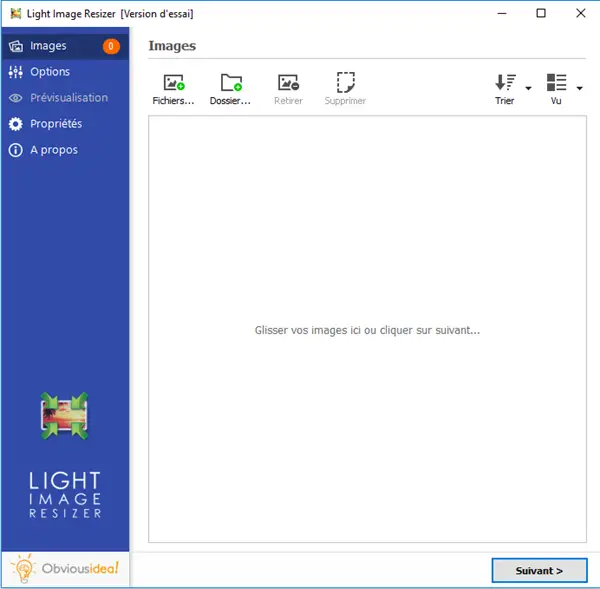
Schritt 2: Konfigurieren Sie die Einstellungen, um die Helligkeit und/oder den Kontrast Ihrer Fotos anzupassen
Nachdem Sie die gewünschten Fotos ausgewählt haben, fahren Sie fort, indem Sie auf die Schaltfläche “Weiter” klicken.
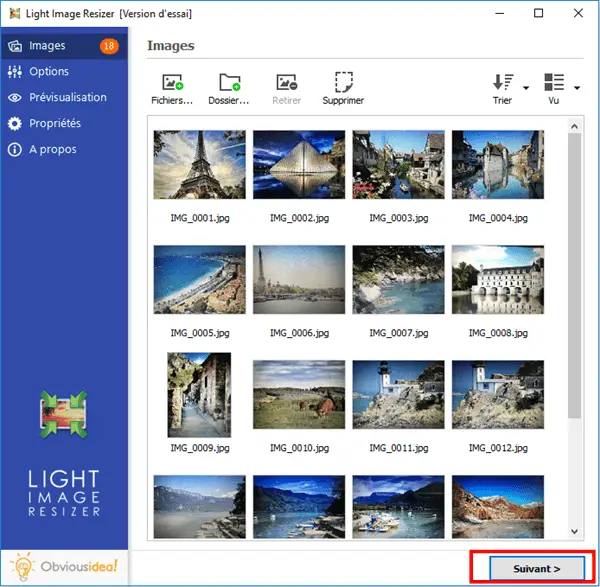
Klicken Sie auf den Abschnitt “Effekte” und aktivieren Sie das Kontrollkästchen für die Option “Helligkeit / Kontrast anpassen”. Passen Sie dann die Helligkeitsleiste und / oder die Kontrastleiste nach Ihren Wünschen an.
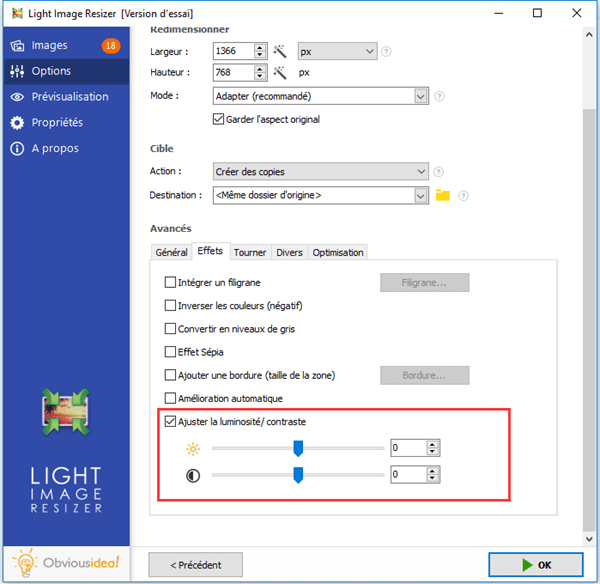
Hinweis: Sie können eine Vorschau der neuen Bilder anzeigen, indem Sie im Menü auf der linken Seite auf die Option „Vorschau“ klicken.
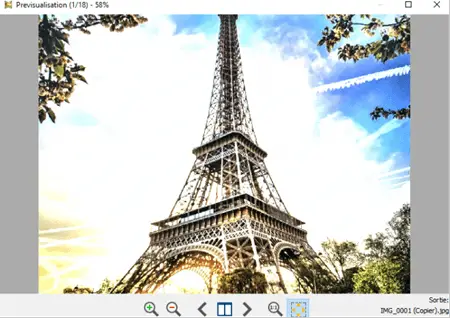
Schritt 3: Wählen Sie den Ausgabeort und passen Sie die Helligkeit und / oder den Kontrast Ihrer Fotos an Ihre persönlichen Vorlieben an
Nach den Helligkeits- und / oder Kontrasteinstellungen werden die Datei(en) in den Ordner gesendet, in dem sich die Originalfotos befinden. Sie können den Standardausgabeort jedoch ändern, indem Sie auf das Ordnersymbol im Abschnitt “Ziel” klicken und den neuen gewünschten Speicherort auswählen.
Fahren Sie fort, indem Sie auf „OK“ klicken, um mit der Anpassung von Helligkeit und / oder Kontrast zu beginnen.
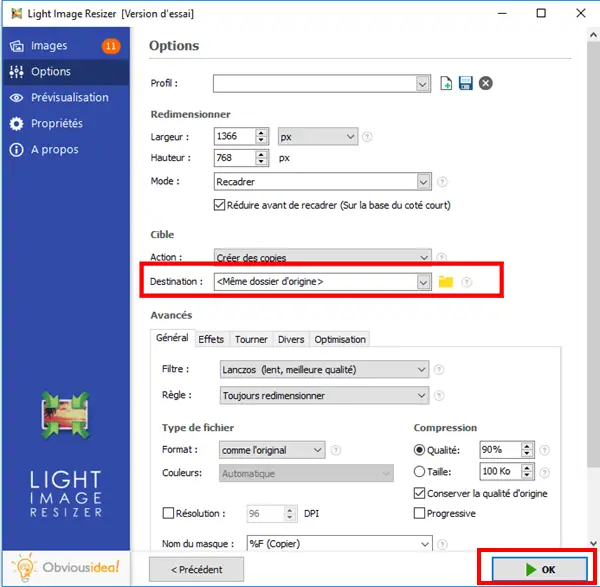
Hinweis: Die Dauer des Vorgangs kann je nach Anzahl der Fotos variieren, die Sie zum Anpassen von Helligkeit und/oder Kontrast ausgewählt haben. Sie kann von wenigen Sekunden bis zu einigen Minuten reichen. Über den Zeitaufwand für dieses Verfahren müssen Sie sich jedoch keine Gedanken machen, da es normalerweise sehr schnell geht! Auf dem Bildschirm erscheint ein Ladebalken, der Sie über die verbleibende Zeit informiert.
Außerdem erscheint ein Fenster, das Sie darüber informiert, dass die Anpassung der Helligkeit und/oder des Kontrasts abgeschlossen und erfolgreich ist. Für weitere Informationen zu den vorgenommenen Änderungen können Sie auf das “Details”-Badge klicken, das sich in der unteren rechten Ecke des Fensters befindet.
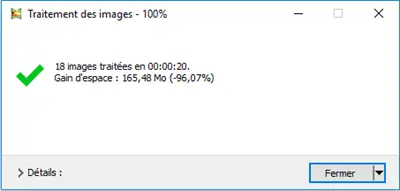
Hinweis: Mit einem Klick auf „Schließen“ schließen Sie nicht nur das Fenster, das Sie über den Abschluss der Aufgabe informiert, sondern auch die Software. Wenn Sie weitere Vorgänge ausführen möchten, klicken Sie bitte auf den Pfeil neben dem „Schließen“-Badge und wählen Sie die für Sie am besten geeignete Aktion aus. Sie können weiterhin andere Änderungen in der Software vornehmen, den Ordner öffnen, in den die transformierten Dateien gesendet wurden usw.
Kostenlose Testversion Kostenlose Testversion
Und los gehts! Beleben Sie Ihre Fotos mit nur wenigen Klicks wieder! Mit Image Resizer auf Ihrem PC können Sie Helligkeit und Kontrast Ihrer Fotos ganz einfach anpassen. Aber das ist noch nicht alles, es gibt noch viel mehr, was Sie mit dieser Software tun können. Entdecken Sie weiterhin all seine großartigen Funktionen, indem Sie unseren anderen Tutorials folgen!
Hat Ihnen dieser Artikel gefallen? Groß ! Zögern Sie nicht, es mit Ihren Mitmenschen zu teilen. Und wenn Sie Fragen zur Image Resizer-Software haben, hinterlassen Sie uns unten einen Kommentar.